Статья является продолжением статьи "Как сделать деталь в FreeCAD. Часть 2". Далее создаём ручку для защёлки. Для этого, уже привычным движением создаём ещё один цилиндр и сферу. Радиус цилиндра 2 мм высота 10 мм, радиус сферы 3,5 мм.
Как сделать деталь в FreeCAD. Часть 2. Читать.
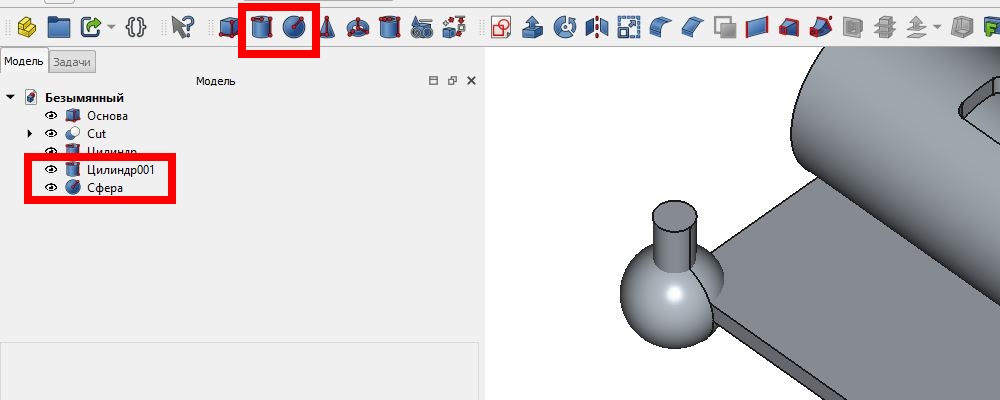
Перемещаем сферу наверх цилиндра. Для этого, выделяем сферу нажимаем на привычную уже нам кнопку Placement и устанавливаем перемещение по оси Z на 12 мм.
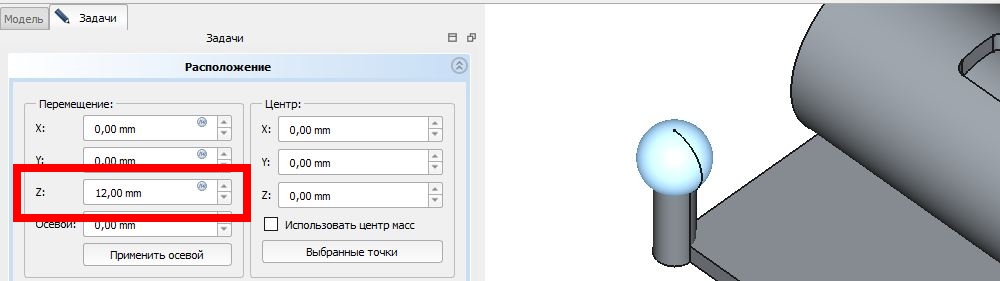
Далее объединяем цилиндр и сферу создав единый объект. Для этого, выделяем цилиндр вместе со сферой и нажимаем кнопку "Объединение".
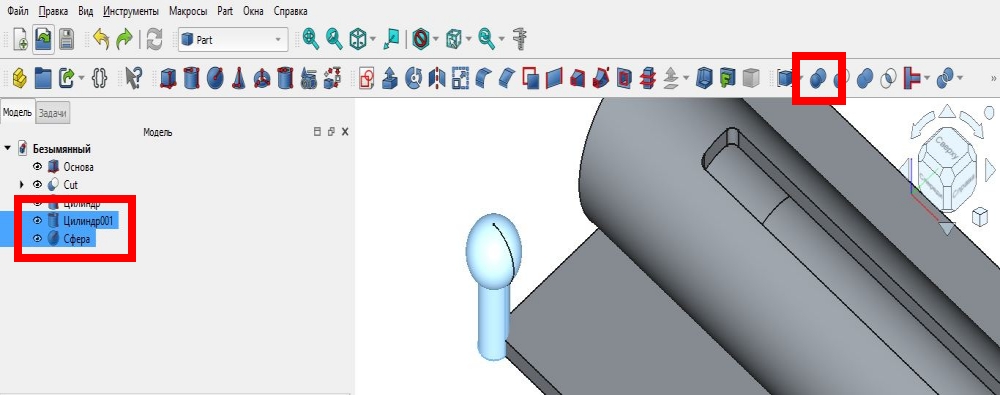
Выделяем получившуюся ручку и перемещаем её на место задав значение по оси X 30 мм, по оси Y 25 мм, по оси Z 16 мм.
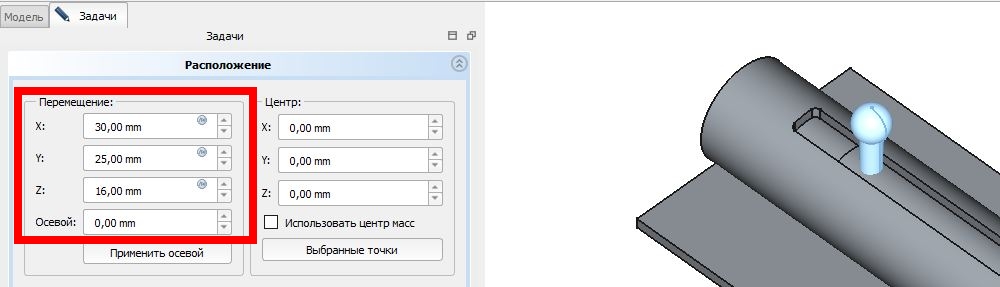
Далее мы создадим заготовки, которые нам пригодятся для создания отверстий. Для этого, мы опять создаём цилиндр с радиусом 4 мм и высотой 10 мм. Как показано на картинке ниже.
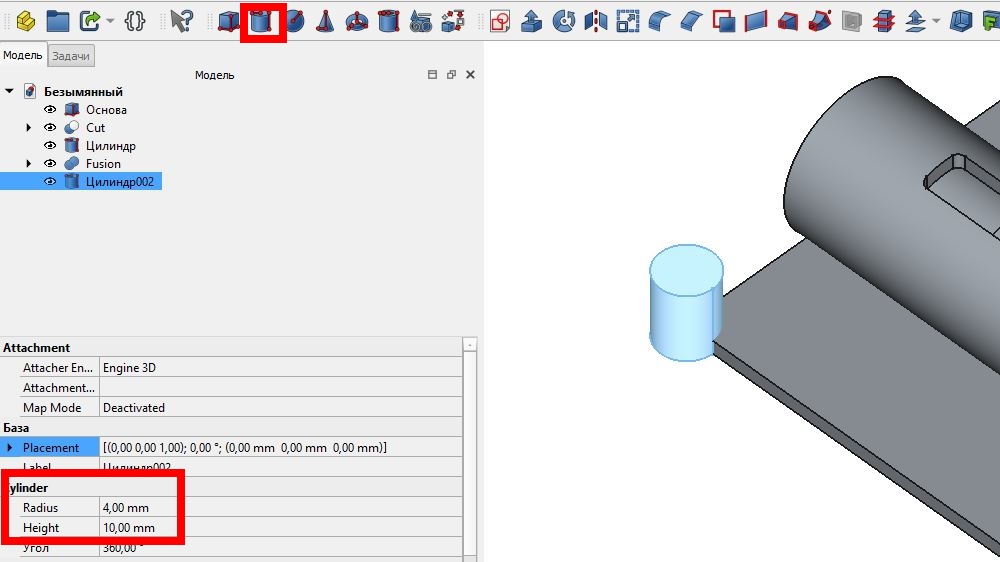
Выделяем с помощью "мыши" нижнюю грань цилиндра и нажимаем иконку "Фаска".
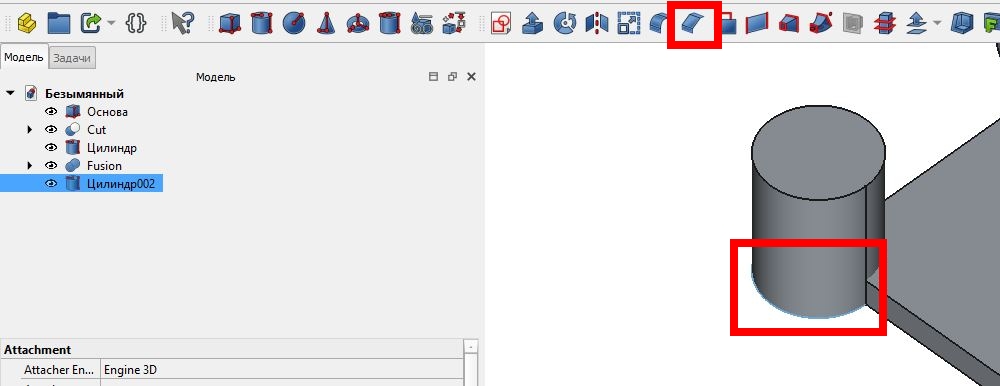
Устанавливаем размер фаски равной 2 мм и нажимаем кнопку OK.
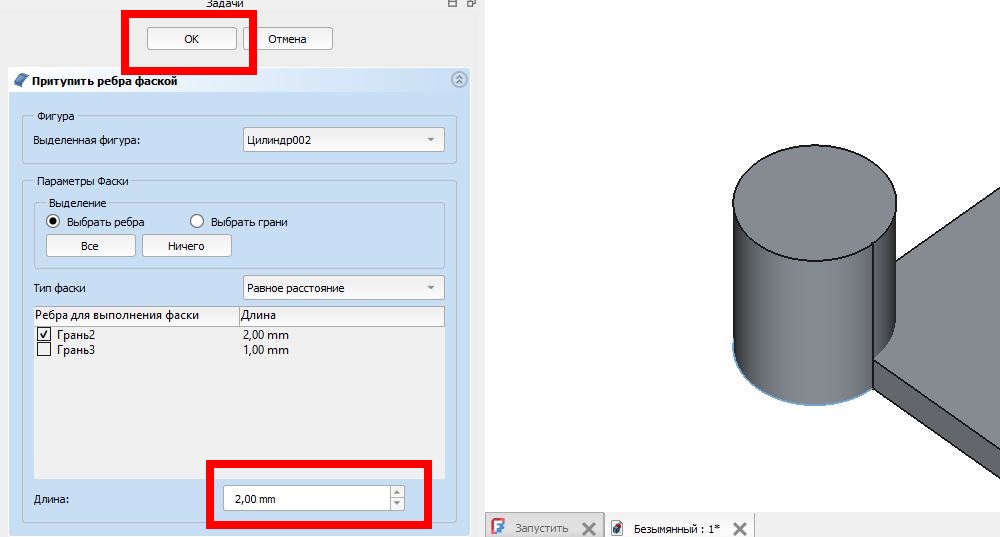
Видим что название Цилиндр002 изменился на название Chamfer. Выделяем его и нажимаем на знакомую нам кнопку Placement для перемещения на место.
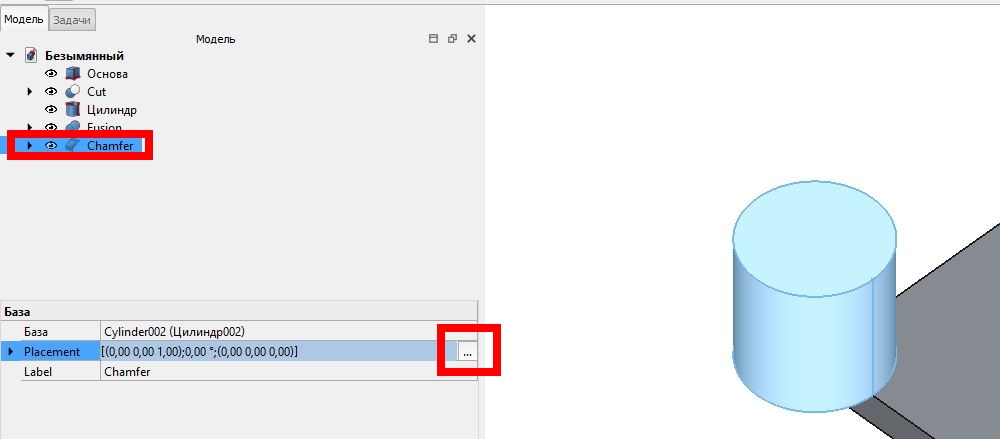
Перемещаем заготовку. Для этого, устанавливаем значение по оси X 20 мм, по оси Y 10 мм.
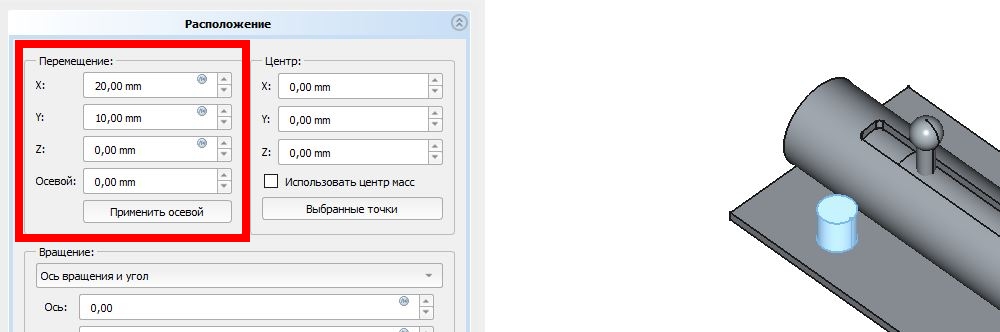
Нам понадобится ещё три таких заготовки. Мы их создадим копируя первую. Выделяем её нажимая Правка > Копировать, затем Правка > Вставить. И перемещаем эти заготовки на место, как мы уже делали ранее использовав кнопку Placement. Для второй заготовки задаём значение по оси X 78 мм по оси Y 10 мм. Для третьей заготовки задаём значение по оси X 20 мм по оси Y 40 мм. Для четвёртой заготовки задаём значение по оси X 78 мм по оси Y 40 мм. У нас должно получиться как показано на рисунке ниже.
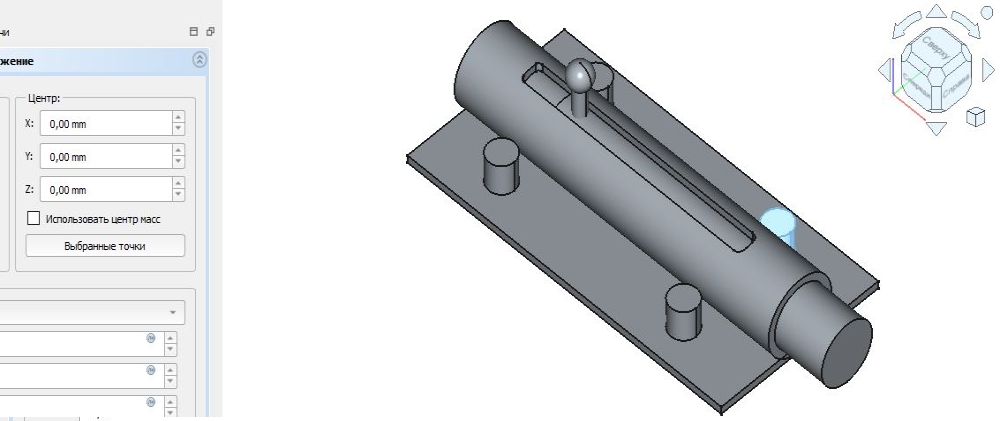
Делаем первое отверстие. Для этого, мы выбираем основу, после этого, зажав Ctrl выбираем Chamfer и нажимаем на иконку Обрезать.
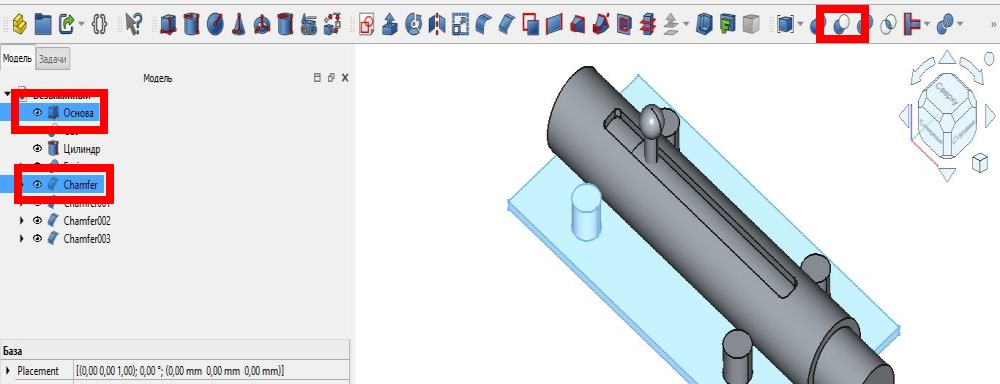
Повторяем эти действия для каждой из оставшихся трех заготовок. В итоге наш экран должен выглядеть, как показано на рисунке ниже.
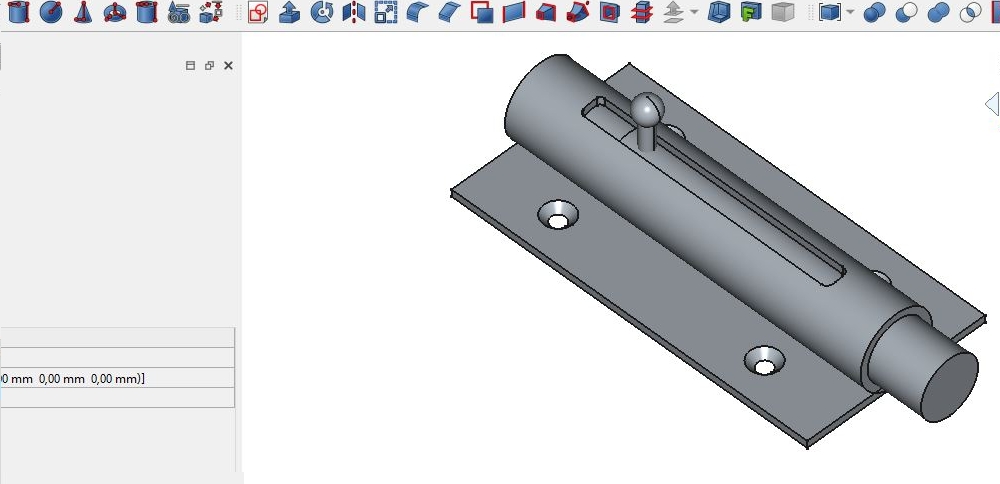
Мы закончили создание 3D модели. В продолжении этой статьи мы добавим в проект чертеж в виде листа с проекциями.
Читать далее >>>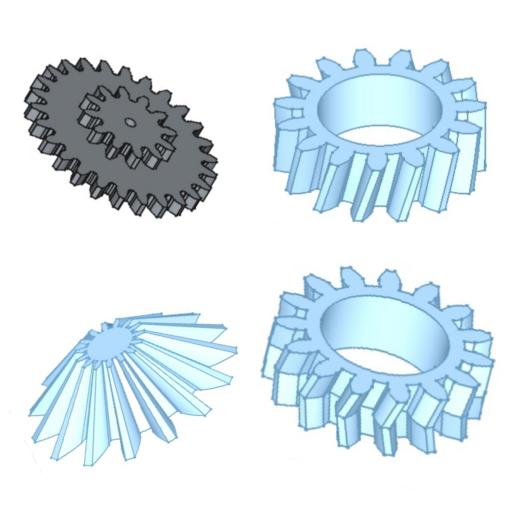 Как сделать шестерню в FreeCAD: прямозубая, косозубая, шевронная, коническая. Часть 1.
1 ноября 2025 г.
Как сделать шестерню в FreeCAD: прямозубая, косозубая, шевронная, коническая. Часть 1.
1 ноября 2025 г.
 Как сделать цветное видео черно-белым.
15 октября 2025 г.
Как сделать цветное видео черно-белым.
15 октября 2025 г.
 Как сделать прозрачное стекло в Blender. Часть 2.
26 сентября 2025 г.
Как сделать прозрачное стекло в Blender. Часть 2.
26 сентября 2025 г.